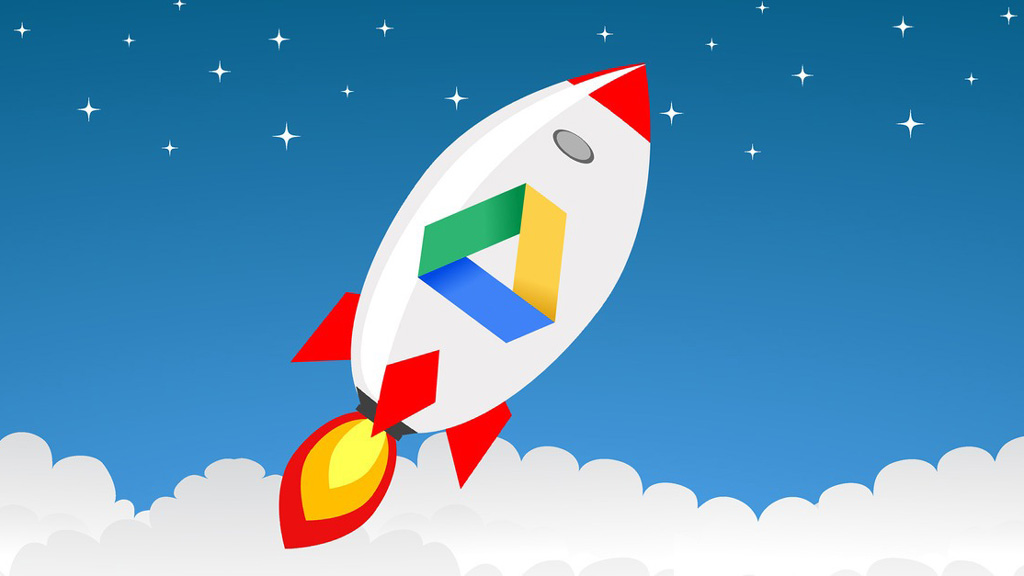
Thủ thuật 1: Chuyển quyền sở hữu file/folder cho người khác
1/ Khái quát về quyền sở hữu/người đóng góp/người xem trong google drive
Nhiều bạn có thể nhầm lẫn giữa thêm vào drive của tôi và chủ sở hữu. Khi bạn thêm một file/folder của vào drive của bạn thì lúc đó file/folder đó chỉ nằm trong drive của bạn. Khi đó bạn chỉ có quyền xem và chia sẻ (nếu file/folder được share công khai) folder/file đó thôi và không có quyền chỉnh sửa/ là một chủ sở hữu thật sự.
Và khi người sở hữu chia sẻ file/folder đó cho bạn kèm thêm quyền chỉnh sửa thì lúc đó bạn cũng chỉ là người đóng góp (có quyền chỉnh sửa, thêm/bớt) không có quyền xóa.
Trong file/folder drive thì người sở hữu là người có quyền cao nhất (có quyền thêm, sửa, xóa và chia sẻ/chuyển quyền sở hữu cho người khác). Tiếp đó là người đóng góp (có quyền thêm, sửa(cái này còn tùy vào người sở hữu) và chia sẻ với người khác). Và cuối cùng là người xem - người được chia sẻ (chỉ có quyền xem và chia sẻ (cái này tùy vào chủ sở hữu)). Vậy làm thế nào để bạn có thể chuyển quyền sở hữu cho người khác? Mời xem tiếp phần 2.
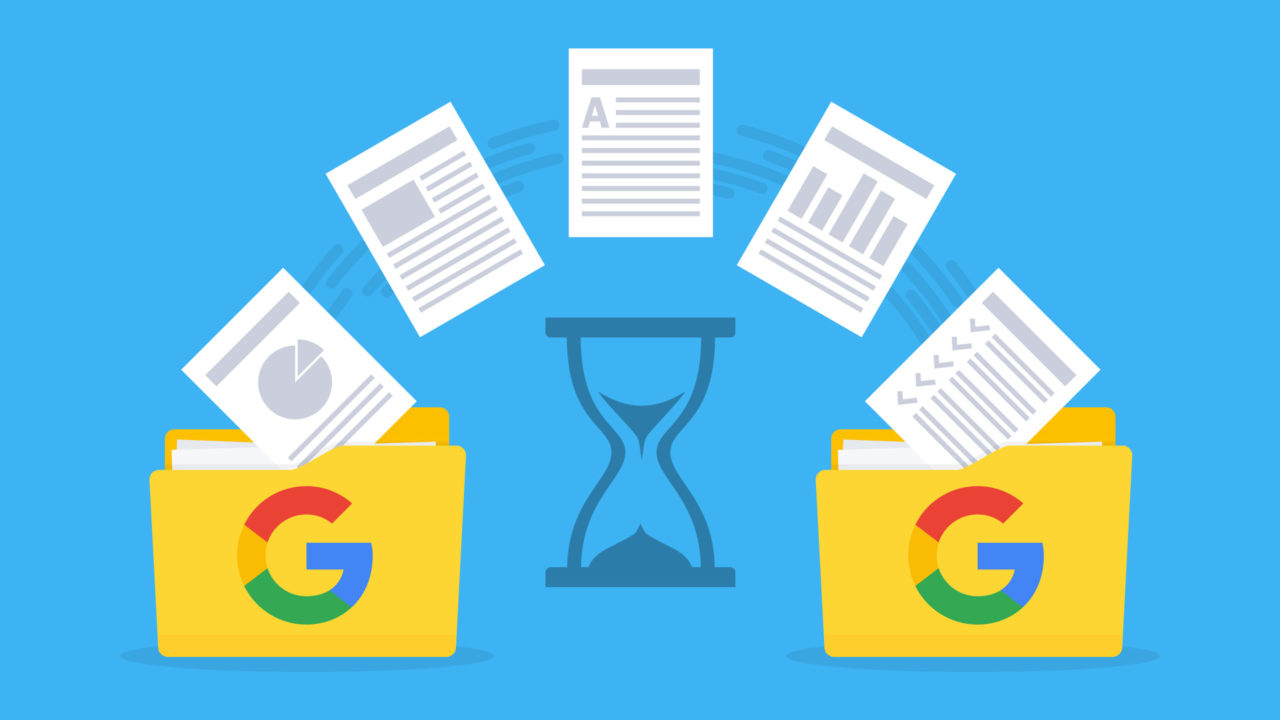
2/ Cách chuyển quyền sở hữu file/folder cho người khác
Nếu bạn muốn chuyển quyền sở hữu cho người khác thì chỉ việc vào phần chia sẻ và share cho người đó, sau đó tại biểu tượng con mắt/hình cái bút chọn phần” là chủ sở hữu” thì khi đó bạn đã chuyển quyền thành công.
Một số lưu ý khi chuyển quyền sở hữu:
+ Thứ nhất: (Điều kiện bắt nuộc) Mail người sở hữu và mail người mà người chủ muốn chuyển quyền sở hữu phải cùng loại với nhau
Ví dụ: Mail người sở hữu có đuôi @gmail.com thì mail người bạn chuyển quyền đuôi cũng phải là @gmail.com
Mail của một trường hay một tổ chức thì được chuyển người sở hữu cũng phải cùng trường hay một tổ chức đó
Ví du: Người sở hữu có mail đuôi @hust.edu.vn thì người mà bạn muốn chuyển quyền sở hữu cũng phải đuôi @hust.edu.vn. Nếu chuyển qua đuôi @set.edu.vn hay một đuôi nào đó khác thì sẽ không được. Tóm gọn lại là phải cùng đuôi.
+ Thứ hai (cái này có thể tùy 50/50)
Đó là khi dung lượng mail của người bạn muốn chuyển quyền sở hữu đã đầy (14-15GB - đang nói mail bình thường nhé) thì bạn sẽ không chuyển được folder/file có dung lượng lớn hơn 1GB. Vì khi đó dung lượng của bên người bạn muốn chuyển sẽ vượt quá dung lượng cho phép (15GB). Đối với trường hợp này thi thoảng vẫn chuyển được (vậy nên mình mới nói 50/50 ^^). Tóm lại là cái này bạn không được gửi file/thư mục quá với dung lượng drive của bên người bạn muốn là chủ sở hữu mới.
Thủ thuật 2: Khắc phục sự cố mất dữ liệu do máy chủ bị lỗi
(Đây là cách của mình do bị nhiều lần rồi. Nhiều kinh nghiệm nên chia sẻ cho mọi người cùng biết)
NOTE: Máy chủ bị lỗi và mất dữ liệu khác với việc dữ liệu của bạn đột nhiên biến mất do (bị đánh bản quyền hay lý do nào khác…). Với cái đó thì có lẽ sau mình sẽ có bài riêng hướng dẫn.
Cách làm: Xóa mail 2 lần
+ Lần 1: xóa trong 10-12 ngày rồi mở lại, sau đó xóa tiếp
Lưu ý: Tại lần đầu này nếu ai may mắn thì dữ liệu trong drive sẽ được khôi phục lại luôn.
+ Lần 2: Xóa tiếp và đợi 2-3 ngày mở lại. Khi đó dữ liệu trong drive chắc chắn sẽ trở về với bạn.
Ngoài ra nếu may mắn hơn thì chúng ta có thể đôi trình duyệt, hoặc dung ẩn danh (Nhưng mấy cái này tỷ lệ thành công rất nhỏ).
Thủ thuật 3: Tải xuống file/folder bị giới hạn lượt tải
Chỉ cần thay uc = open sau đó nhấn enter. Tiếp theo tại góc phải – bên trên màn hình chọn add to my drive (thêm vào drive của tôi). Tiếp theo truy cập vào drive.google.com, click chuột phải vào file vừa thêm vào và chọn Make a copy (tạo bản sao). Sau khi bản sao được tại thì bạn sẽ có quyền xem và tải xuống file/folder đó
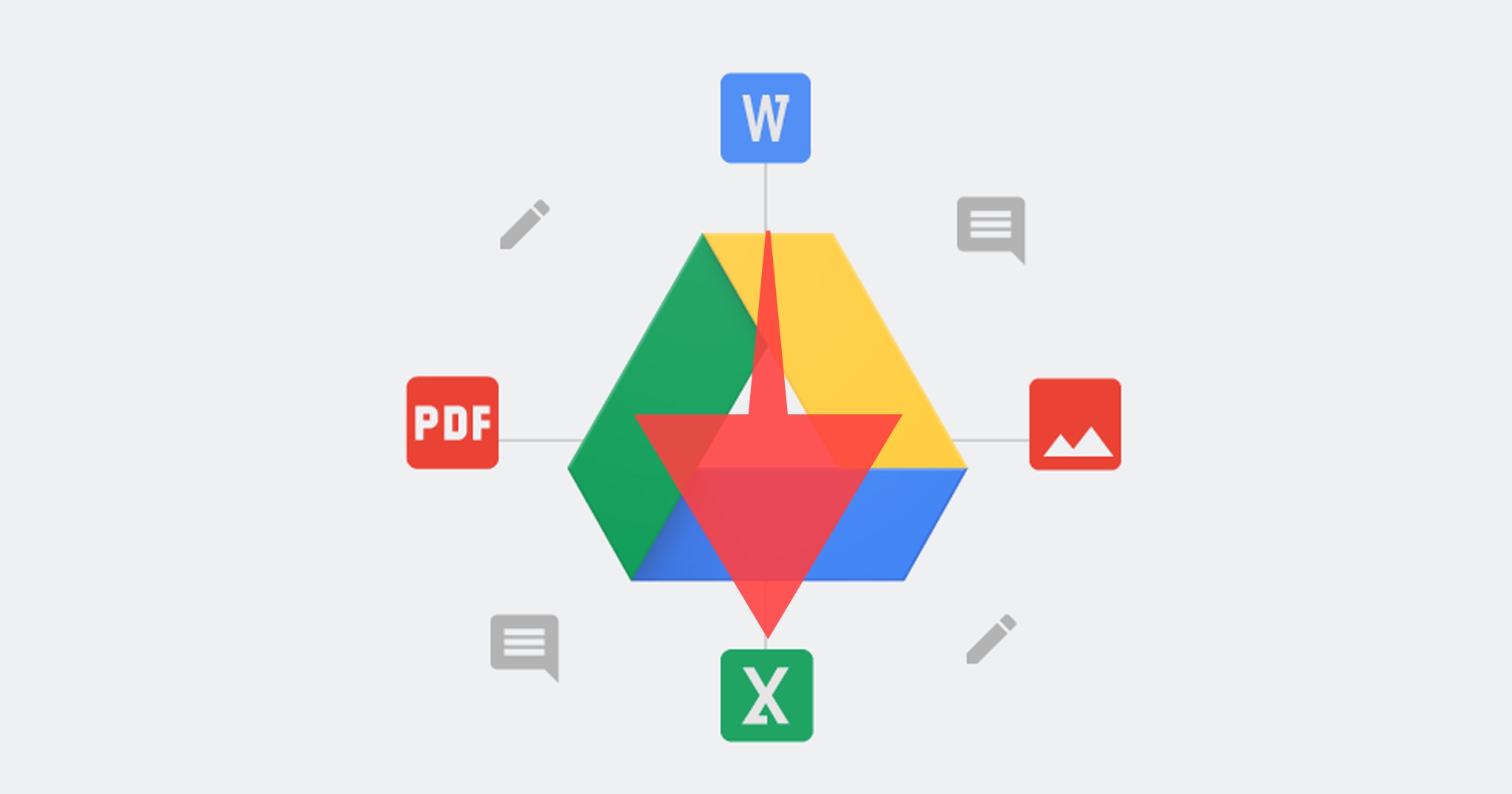
Thủ thuật 4: Khắc phục lỗi rất tiếc đã xảy ra sự cố khi phát video
Cách làm: Dùng chế đô ẩn danh/ đổi trình duyệt/ xóa hết lịch sử duyệt web
Thủ thuật 5: Tạo bản đồ tư duy bằng google drive
Bạn có thể sử dụng thủ thuật này bằng cách cài đặt MindMeister. Với tiện ích mở rộng này, bạn có thể tạo, chỉnh sửa và chia sẻ bản đồ tư duy trực tuyến.
Thủ thuật 6: Chuyển dữ liệu từ drive này qua drive khác
Với Multcloud bạn có thể chuyển dữ liệu từ drive này qua drive khác một cách nhanh chóng. https://www.multcloud.com/. Hoặc các bạn có thể dung Air Explore pro và nhiều công cụ khác để làm việc này
Thủ thuật 7: Tải xuống nhiều tệp từ một thư mục trong google drive
1/ Một số công cụ
2/ Với file video bị chặn download
a. Ưu điểm:
+ Tải được hầu hết tất cả các video cả những video bị chặn download/ không có nút download. (Drive chặn download, các trang xem phim.....) đều tải được cả nhé.
+ Tốc độ tải nhanh chóng
b. Nhược điểm:
+ Hiện tại vẫn chưa thể tải được những trang dùng vdocodes để bảo vệ video như (codingninjas.in...)
+ Chưa thể load được nhiều video cùng 1 lúc, phải ấn tay nếu muốn tải nhiều video.
c. Yêu cầu:
+ Phải xem được video
+ Kiểm tra lại kết nối internet trước khi tải
d. Hướng dẫn
- Cách 1
+ Bước 1: Mở trình duyệt chrome và cài 1 trong 2 extension sau:
- https://chrome.google.com/webstore/detail/flash-video-downloader/aiimdkd...
- https://chrome.google.com/webstore/detail/stream-video-downloader/imknga...
Đối với firefox thì bạn vào link: https://addons.mozilla.org/en-US/firefox/addon/video-downloadhelper/
+ Bước 2: Sau khi cài đặt thì mở video cần download, ấn chuột phải vào extension vừa cài thì nó sẽ hiện lên link cho tải xuống.
Lưu ý: Đối với Flash Video Downloader có một số video khi tải xuống bạn cần đổi đuôi sang .mp4 là có thể xem được.
- Cách 2
Cách này chỉ không download được hầu hết các trang như cách 1, nhưng vẫn nên thử.
+ Bước 1: Mở video lên, sau đó nhấn ctrl + Shift + I (F12) tiếp theo chọn Network và nhìn vào phần Type.
+ Bước 2: Tại Type, tìm vào file .mp4 hoặc .m3u8 rồi tải về. (Nếu không có, coi như thất bại và chuyển cách khác)
Lưu ý: Đối với file .m3u8 thì chuyển đổi thành .mp4 để xem, hoặc có thể mở trình phát video VLC player để xem.
- Cách 3
Cách này cũng như cách 2, không download được hầu hết các trang như cách 1, nhưng vẫn nên thử.
+ Bước 1: Các bạn vào video cần download. Sau đó nhấn Ctrl + U.
+Bước 2: Ấn Ctrl + F và tìm đuôi .jsonp"
Lưu ý: Nếu tìm không thấy thì coi như thất bại, khỏi cần làm tiếp.
+ Bước 3: Copy link đoạn địa chỉ chứa đuôi đó ".jsonp"", sau đó dán vào tab mới và xóa đuôi ".jsonp"" đi rồi nhấn enter
Ví dụ: Sau khi tìm ".jsonp"" thì sẽ có địa chỉ sau //abc.com/embeds/medias/xxxxxx.jsonp" thì chỉ copy đoạn abc.com/embeds/medias/xxxxxx và dán vào tab mới sau đó nhấn enter.
+ Bước 4: Sau khi nhấn enter và đợi nó load xong, tiếp tục nhấn Ctrl + U và Ctrl + F để tìm link .bin hoặc .mp4
+ Bước 5: Copy link .bin hoặc .mp4 vừa tìm được, dán vào tag mới và nhấn enter thì nó sẽ tải video về.
Thủ thuật 8: Một vài thủ thuật drive search
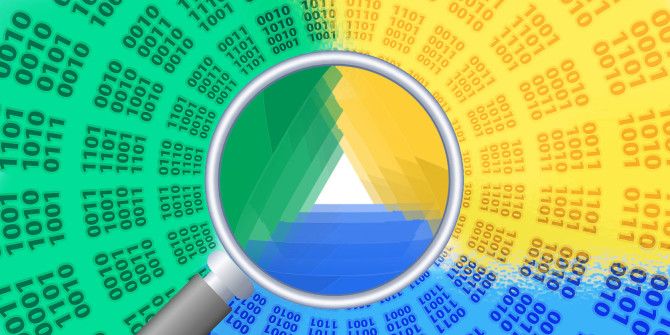
+ Video: type:video + nội dung
+ Tài liệu: type:document + nội dung
+ Bảng tính: type:spreadsheet + nội dung
+ Thư mục: type:folder + nội dung
+ Âm thanh: type:audio + nội dung
+ Hình ảnh: type:image + nội dung
+ Pdf: type:pdf + nội dung
+ Bản vẽ: type:drawing + nội dung
+ Zip: type:archive + nội dung
+ Biểu mẫu: type:form + nội dung
Ngoài ra tại phần tìm kiếm chỗ hình tam giác hướng xuống, các bạn có thể ấn vào đó để tìm chi tiết hơn
Bài viết được chia sẻ từ Ruanyu Rian / J2 team community
